سیستم عامل های اندروید و iOS مجموعه مشابهی از شکلک های عمومی دارند. اما iOS در خصوص شکلکهای شخصی و استیکرها به دلیل داشتن Memojis برتری دارد. اما کاربران اندروید نباید ناامید شوند زیرا می توانند Memoji هایی مانند استیکرها را بر روی اندروید نیز داشته باشند. آیا می خواهید روش آن را بدانید؟ این مطلب را بخوانید تا با ساخت استیکر با چهره خود در اندروید آشنا بشوید. اگر منصف باشیم، ما معمولاً به جای شکلک، قادر به ساختن استیکر هستیم. بسیاری از برنامه های مشهور امروزه از استیکرها پشتیبانی کرده و شما تفاوت چندانی بین این دو مشاهده نمی کنید. اما اگر برنامه ای از استیکرها پشتیبانی نکند، شکل سفارشی که ما خواهیم ساخت، به عنوان یک عکس ارسال خواهد شد.
دانلود واتساپ و نحوه نصب و فعال سازی نسخه های مختلف آن
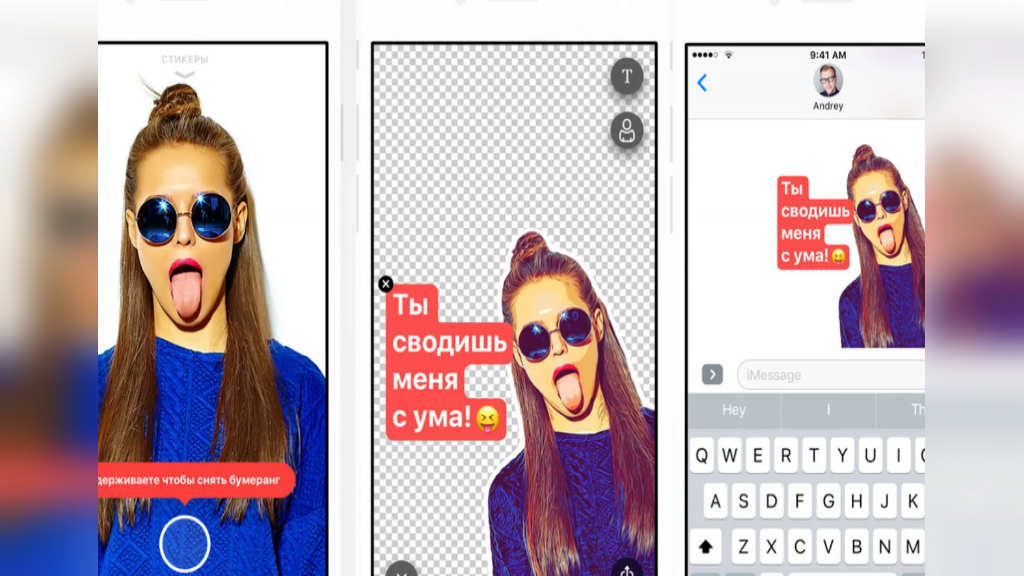
شما می توانید از تصاویر خود با استفاده از برنامه های مشهور بر روی سیستم عامل اندروید، شکلک تهیه کنید. در حالی که می توانید تصاویر با ظاهرهای مختلف برای حالت های فکاهی تر انتخاب کنید، می توانید ویژگی های آن مانند چشم ها، حالت و رنگ مو، اشکال صورت، لوازم تزئینی و غیره را نیز سفارشی سازی نمایید. اجازه دهید ببینیم چگونه می توانید یک شکلک سفارشی از صورت تان بر روی سیستم عامل اندروید با استفاده از Gboard، Facebook، WhatsApp و غیره ایجاد کنید.
راهنمای کامل ساخت شکلک (ایموجی) دلخواه خود در اندروید
1. ساخت شکلک های سفارشی با استفاده از Gboard
Gboard که معمولاً به عنوان Google Keyboard شناخته می شود، یکی از بهترین برنامه ها برای ایجاد شکلک ها از تصاویر خودتان در اندروید می باشد. این برنامه رایگان بوده و می توان از آن برای ارسال شکلک ها در تمامی برنامه های پشتیبانی کننده استفاده کرد. شما می توانید شکلک های سفارشی را در Gboard با استفاده از Gboard Minis ایجاد نمایید.
حتما بخوانید: آموزش روش فرستادن ویس، پیام و استیکر از تلگرام به واتس اپ در ایفون و اندروید
ساخت استیکر با عکس خودم واتساپ
مراحل این کار به این صورت است:
- گام 1: برنامه Gboard را بر روی گوشی اندروید خود (در صورتی که قبلاً آن را نصب نکرده اید) نصب نمایید. اگر برنامه را از قبل نصب کرده اید، بهتر است آن را به روز رسانی نمایید. سپس Gboard را به عنوان برنامه صفحه کلید پیش فرض خود انتخاب کنید. برای این منظور، مسیر Settings > General (or System) > Language & Input > Keyboard را دنبال کرده و سپس Gboard را به عنوان پپیش فرض انتخاب نمایید.
- گام 2: هر برنامه ای را که از پیام رسانی پشتیبانی می کند (مانند WhatsApp, Messenger و یا حتی برنامه ساده ارسال پیام متنی) بازکنید. برای سادگی، ما به سراغ WhatsApp می رویم. بر روی ناحیه متنی ضربه بزنید تا صفحه کلید پیش فرض مثلاً Gboard اجرا شود.
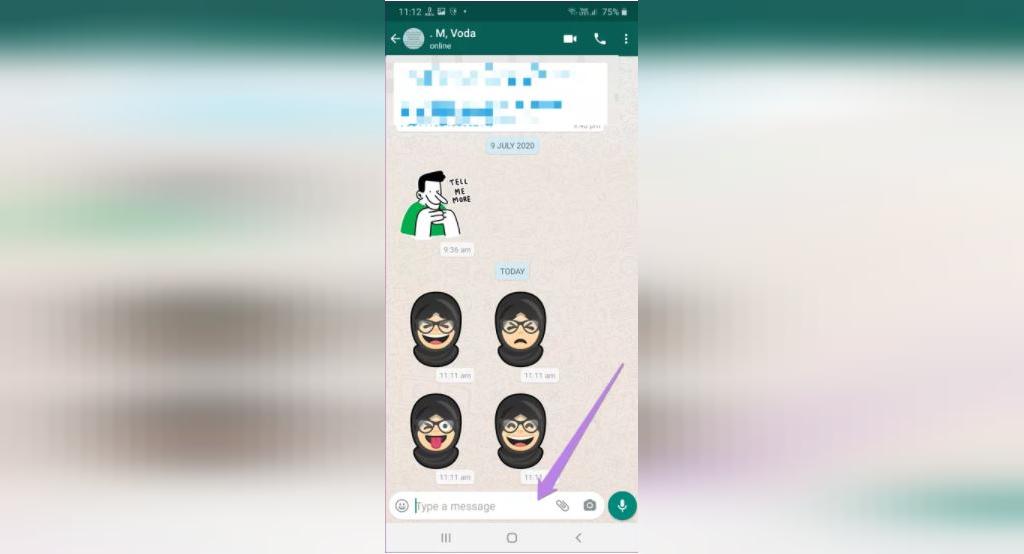
- گام 3: بر روی آیکون شکلک بر روی صفحه کلید ضربه بزنید. شما آن را همراه با کلید ویرگول یا به عنوان یک کلید مجزا پیدا خواهید کرد. اگر این گزینه با حرف ویرگول همراه بود، انگشت خود را بر روی آن نگه دارید تا بتوانید کلید شکلک را مشاهده و انتخاب کنید.
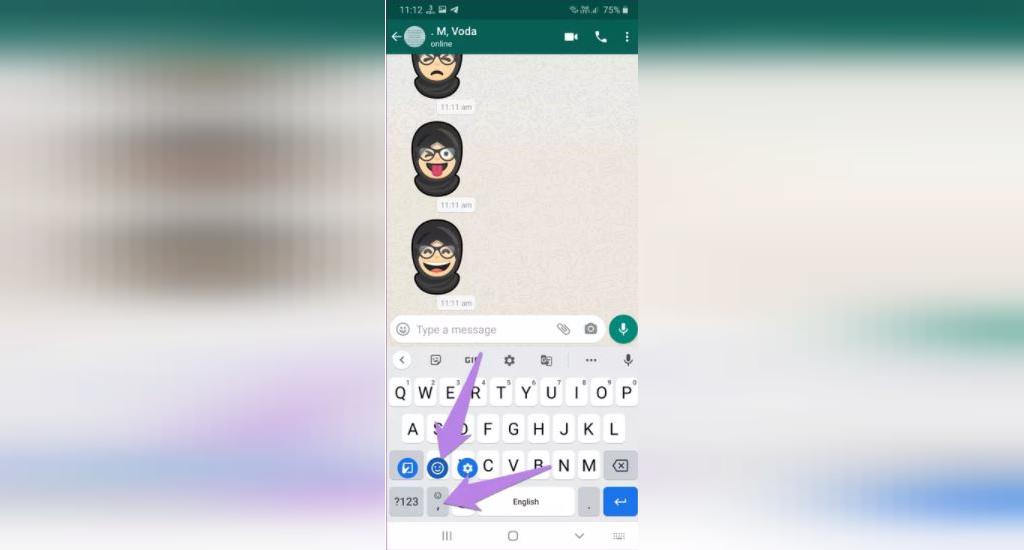
- گام 4: به سراغ زبانه Sticker در پایین صفحه رفته و بر روی آیکون افزودن (add) ضربه بزنید.
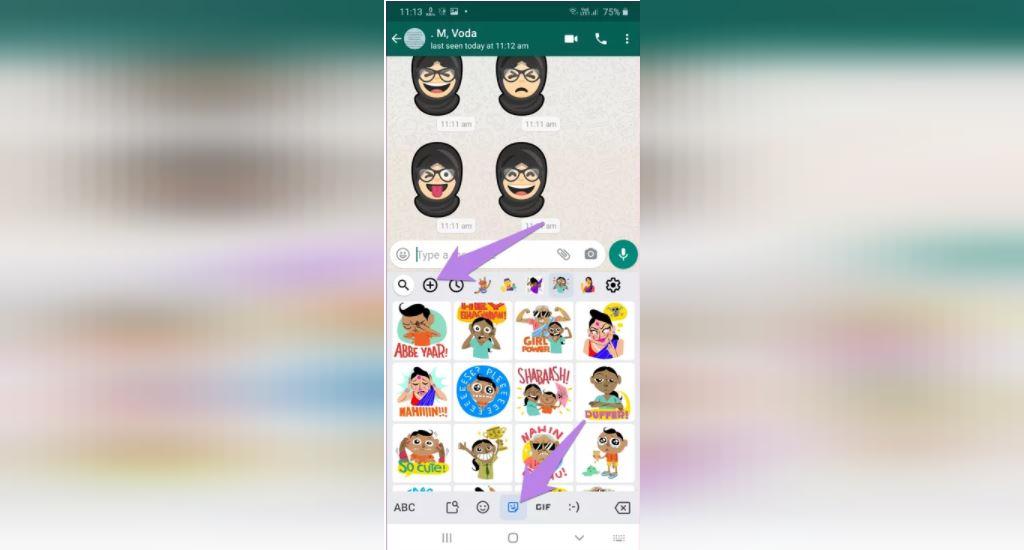
- گام 5: بر روی گزینه Add در قسمت Minis ضربه بزنید.
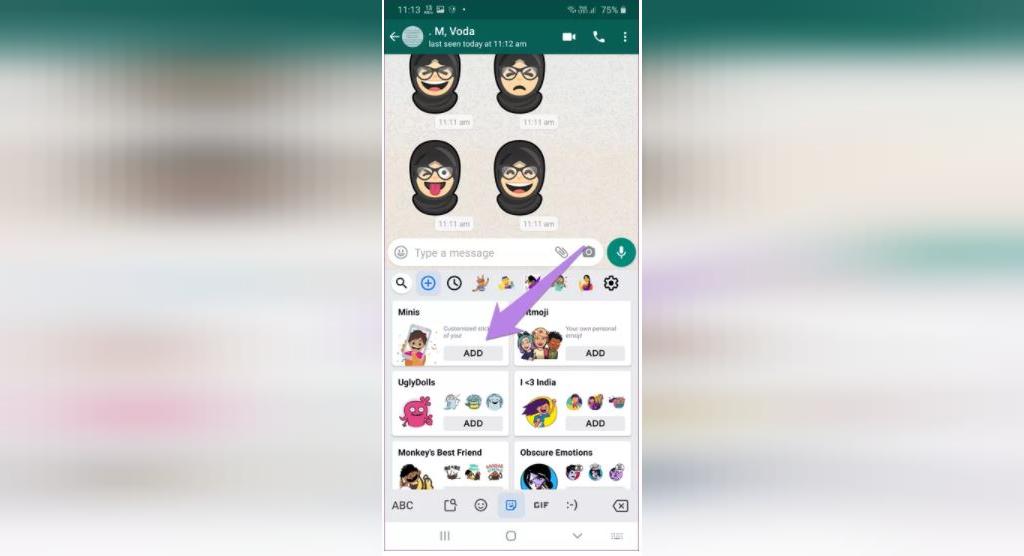
- گام 6: Gboard از شما درخواست می کند تا اجازه دهید چهره شما را برای ساخت شکلک سفارشی اسکن کند. به برنامه این اجازه را بدهید. سپس چهره خود را در کادر موجود تنظیم کنید. صبر کنید تا جادو تاثیر کند.
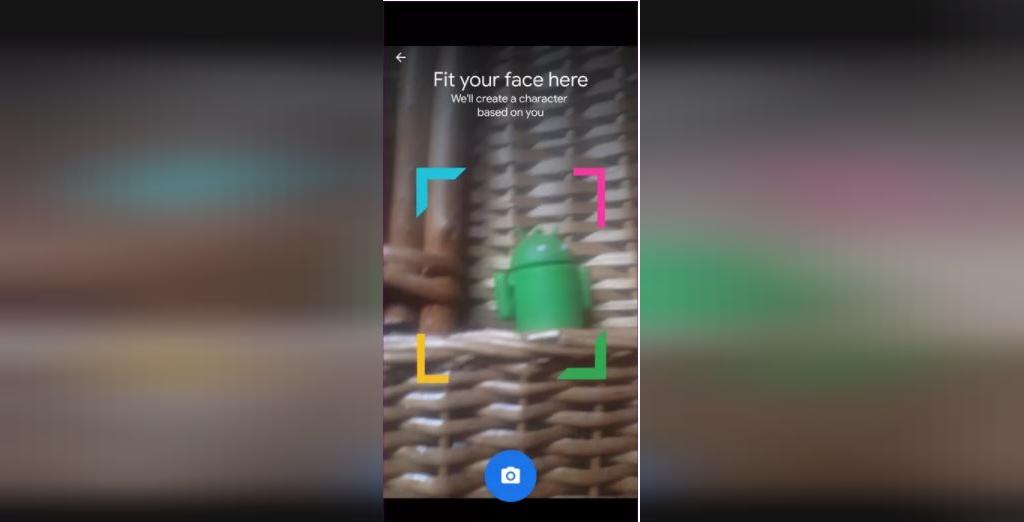
- گام 7: وقتی Gboard به شما پیام داد که شکلک شما را تهیه کرده است، بر روی گزینه Show me ضربه بزنید. به شما سه نوع Minis نشان داده خواهد شد. بر روی گزینه Customize در کنار مجموعه ای که می خواهید آن را تغییر دهید، ضربه بزنید. سپس Mini خود را با استفاده از گزینه های موجود ویرایش نمایید. در نهایت بر روی گزینه Save ضربه بزنید.
حتما بخوانید: آموزش ساخت استیکر واتساپ با عکس شخصی با برنامه استیکر ساز رایگان
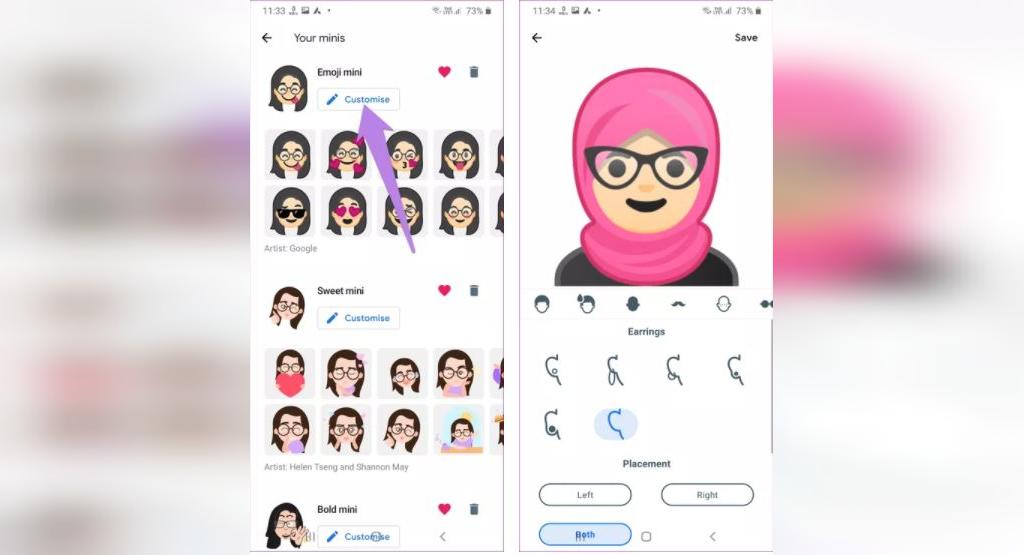
- گام 8: اکنون برای استفاده از این شکل سفارشی، برنامه ای که آن پشتیبانی می کند را باز کرده و بر روی آیکون شکلک در Gboard ضربه زده و به سراغ قسمت Stickers بروید. بسته استیکرهای شما در نوار بالایی ظاهر خواهد شد. بر روی هر کدام از استیکرها که قصد ارسال آن را دارید، ضربه بزنید. شما می توانید از آنها در WhatsApp, Facebook Messenger, Facebook و سایر برنامه ها استفاده نمایید.
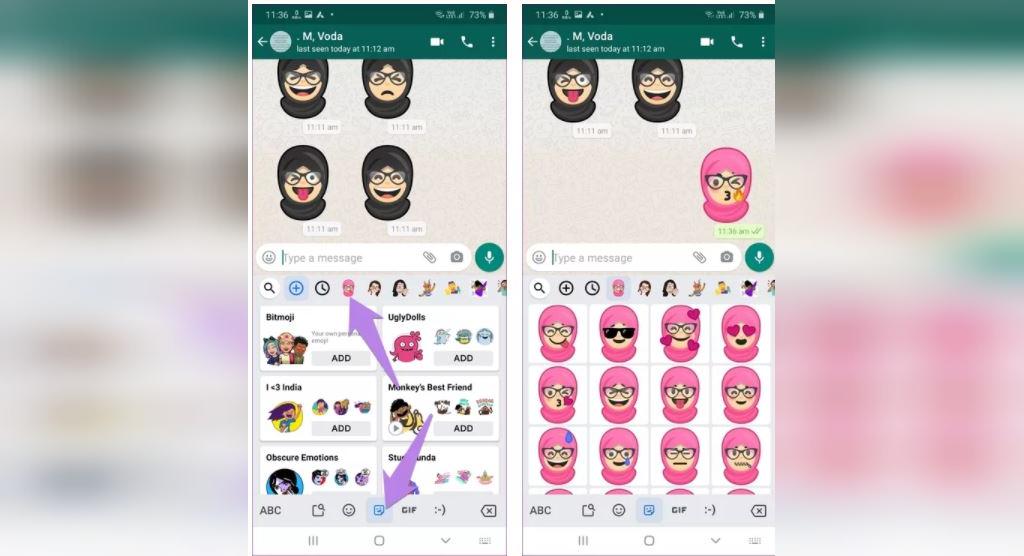
2. ساخت شکلک خود در فیس بوک
اگر شما از فیس بوک استفاده می کنید، می توانید شکلک های سفارشی خود را با استفاده از در فیس بوک یا Messenger با کمک آواتارها (Avatars) تهیه کنید. برخلاف Gboard، شما نمی توانید از این شکلک ها در خارج از محیط فیس بوک یا Facebook Messenger استفاده نمایید. مشابه Gboard، شکلک ایجاد شده نسخه کمیک و کارتونی چهره شما خواهد بود.
اما چگونه این کار را انجام دهید:
- گام 1: وارد فیس بوک یا Facebook Messenger شده و در برنامه فیس بوک، بخش نظرات (Comment) برای یکی از پست ها را باز کنید. در Facebook Messenger می توانید گفتگویتان با هر کدام از مخاطبین را باز کنید.
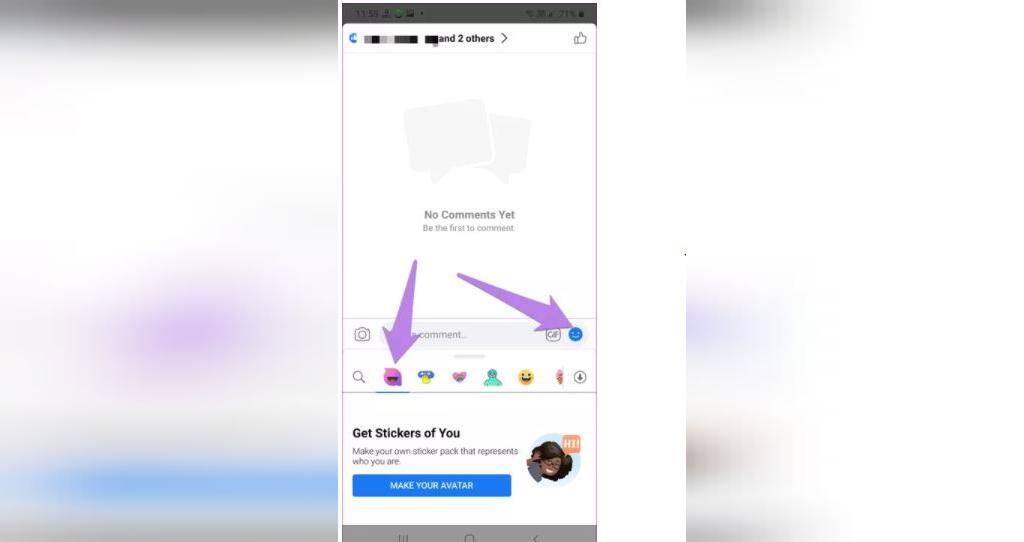
- گام 2: بر روی آیکون شکلک در کنار ناحیه تایپ کردن ضربه بزنید. برای فیس بوک، استیکرها به صورت مستقیم باز خواهند شد. بر روی آیکون آواتارها که در گوشه سمت چپ وجود دارد، ضربه بزنید. سپس گزینه Make your avatar را انتخاب کنید.
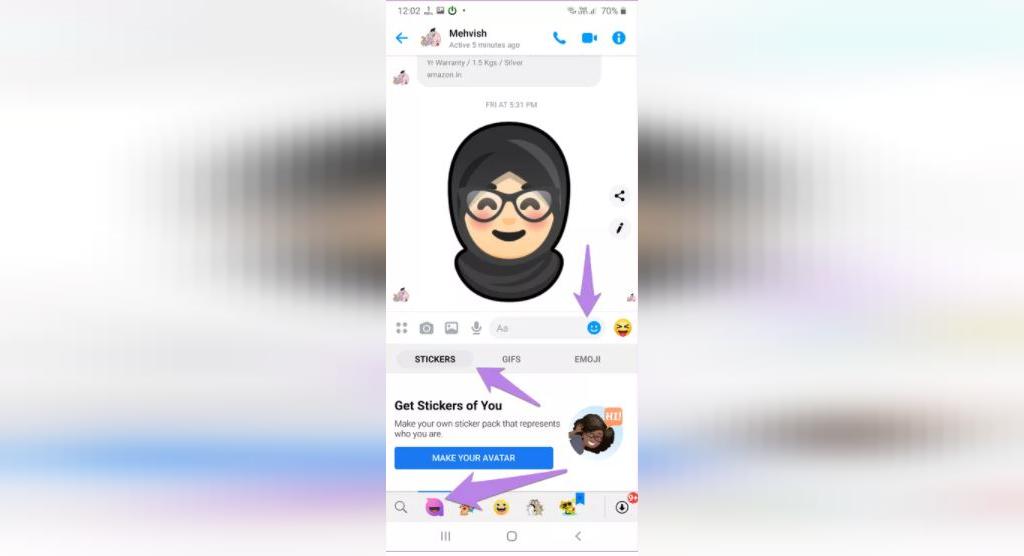
- در Facebook Messenger، بر روی زبانه Stickers و سپس آیکون آواتارها ضربه بزنید. سپس گزینه Make your avatar را انتخاب نمایید.
- گام 3: از دستورالعملی که بر روی صفحه به شما نشان داده می شود برای ساخت شکلک خود پیروی کنید. برنامه از شما خواهد خواست تا رنگ پوست، شکل، رنگ چشم، حالت مو و ویژگی های مشابه این ها را برای شکلک خود انتخاب نمایید. پس از آن شکلک شما آماده شد، بر روی گزینه Done ضربه بزنید.
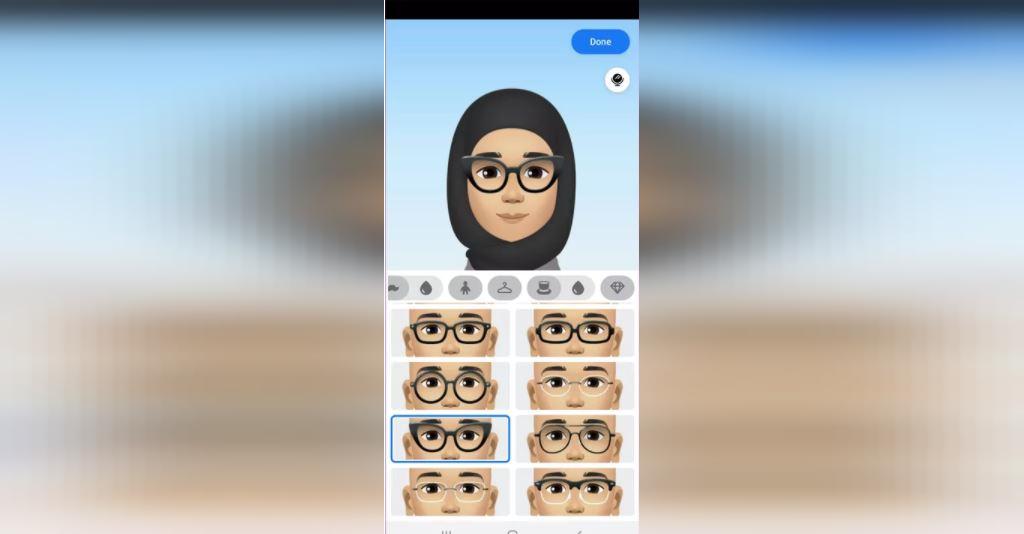
- گام 4: برای استفاده از این شکلک در پست های فیس بوک یا در Facebook Messenger، بر روی آیکون شکلک ضربه بزنید. سپس بر روی آیکون استیکر سفارشی که ساخته اید ضربه بزنید. در اینجا طراحی های مختلفی را مشاهده خواهید کرد. از بین آنها شکلکی که می خواهید برای سایرین ارسال نمایید را انتخاب نمایید.
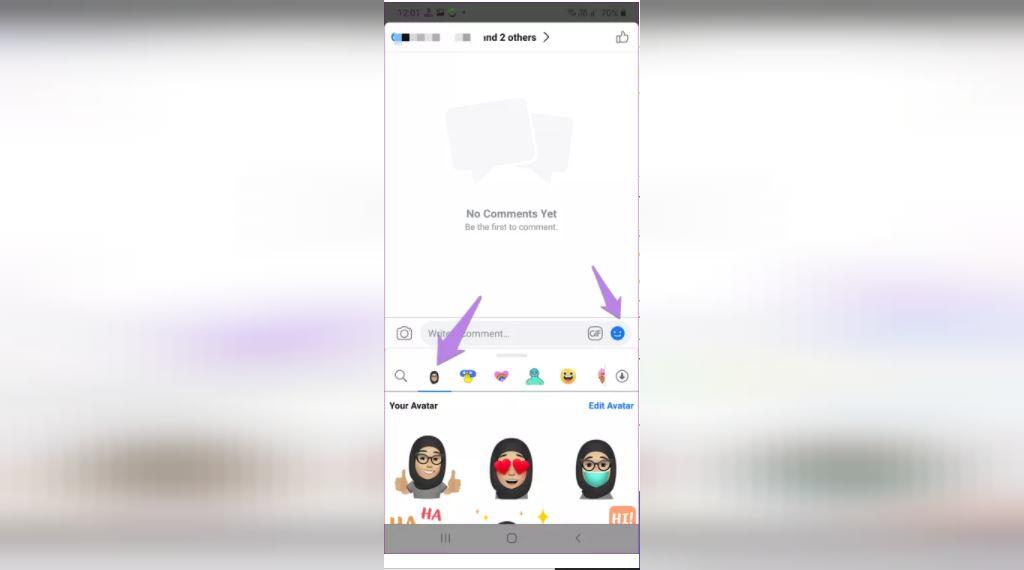
حتما بخوانید: مکان یابی و پیدا کردن افراد در واتس آپ با شماره و آیدی | ارسال لوکیشن در واتساپ
3. ساخت استیکر شخصی در واتساپ
اگر می خواهید استیکر سفارشی خود را از تصویر واقعی خودتان ایجاد نمایید، می توانید از استیکرهای واتساپ برای این منظور بهره بگیرید. ما این موضوع را به طور کامل در مطلب دیگری توضیح داده ایم. این مطلب را برای فراگیری نحوه ساخت استیکر سفارشی با استفاده از واتساپ مطالعه نمایید. اگر می خواهید شکلک های سفارشی از خودتان در Facebook Messenger بسازید، می توانید استیکرها Messenger را به واتساپ منتقل نمایید.
4. ایجاد استیکرهای صورت با Bobble keyboard
یک راه دیگر برای ساختن شکلک های چهره، استفاده از Bobble keyboard می باشد.
- گام 1: برنامه Bobble keyboard را بر روی گوشی اندروید خود نصب کنید. آن را با استفاده از شماره تلفن خود تنظیم کرده (برای یک برنامه صفحه کلید، پرسیدن شماره تلفن کمی عجیب است!) و آن را به عنوان صفحه کلیدپیش فرض انتخاب نمایید.
دانلود برنامه Bobble keyboard
- گام 2: بر روی آیکون Bobble keyboard در پوشه یا قسمت برنامه ها برای اجرای برنامه ضربه بزنید.
- گام 3: بر روی Create Bobble Head ضربه بزنید. مجوز لازم برای عکس گرفتن را به برنامه بدهید. سپس از خودتان با نور مناسب عکس بگیرید. همچنین می توانید از گالری گوشی نیز عکس خود را بارگذاری کنید.
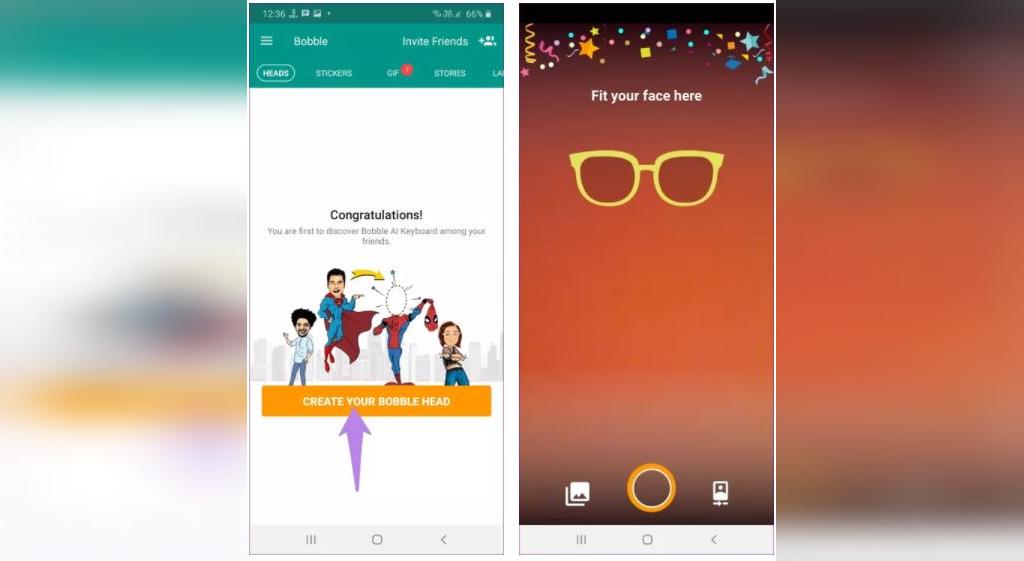
- گام 4: جزئیات چهره خود را در صفحه بعد تنظیم کنید. با این کار Bobble Head شما تهیه خواهد شد.
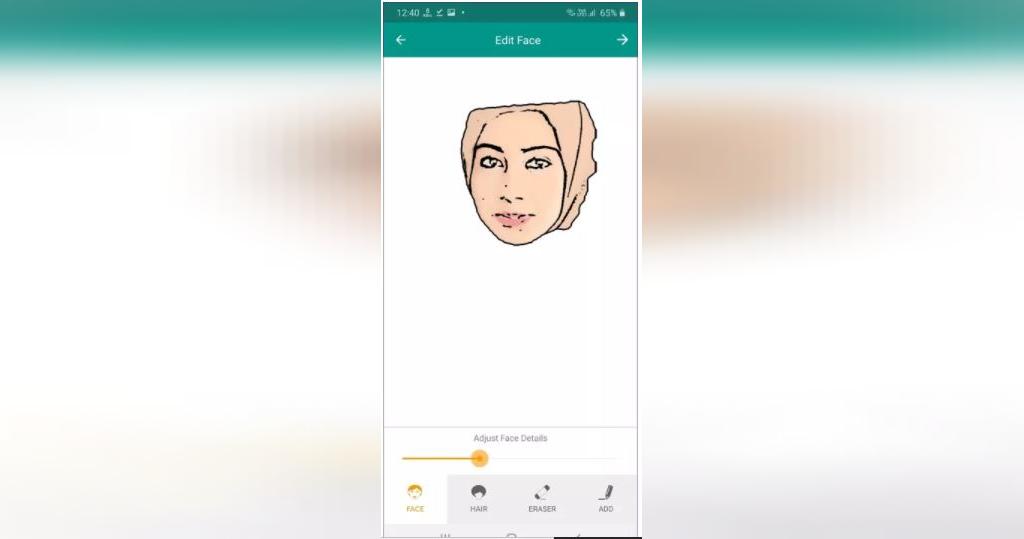
- گام 5: برای استفاده از شکلک خود در برنامه ها، برنامه مذکور را باز کرده و وقتی Bobble keyboard باز شد، بر روی آیکون استیکر در گوشه بالای سمت راست صفحه ضربه بزنید. شما استیکرهای صورت خود را در بسته های مختلف مشاهده خواهید. استیکری که قصد ارسال آن را دارید، انتخاب کنید.
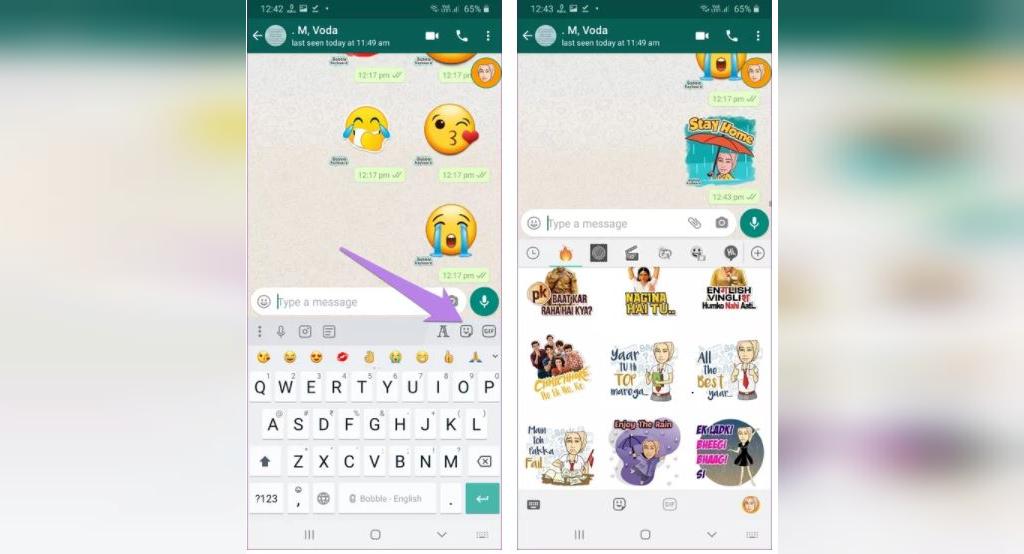
در این مقاله یاد گرفتیم که چه طور با ساخت استیکر با چهره خود از استیکر چهره خودمان در اندروید لذت ببریم امیدواریم که ما را در آموزش های بعدی همراهی کنید.
مقالات مرتبط:
روش ضبط مکالمات و تماس تصویری واتساپ در اندروید و ایفون
آموزش قفل کردن واتساپ با اثر انگشت یا (Face ID) در ایفون و اندروید


دیدگاه ها